Како да направите раздор да ги чита вашите пораки?
Во својата наједноставна форма, можете да ја користите командата „/tts“ за да користите текст-во-говор. Откако ќе напишете /tts, оставете празно место и напишете ја вашата порака; гласовниот бот ќе ја изговори вашата порака. Командата Slash не се појавува во вашата порака.

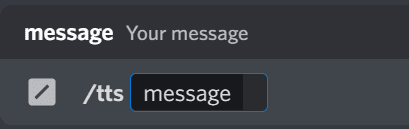
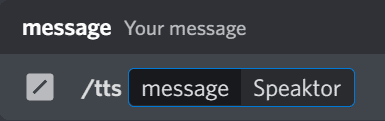
Како да активирате текст во говор на апликацијата за работна површина Discord?
Две поставки мора да ја вклучат вашата сметка за да се овозможи текст во говор на Discord .
- Вклучете ја поставката за команда „/tts“.
- Отворете ја апликацијата за десктоп Discord на вашиот Windows PC или MAC
- Кликнете на иконата за менувачот во долниот лев агол, покрај вашето корисничко име
- Кликнете на „Пристапност“ под поставките за апликација
- Скролувајте ја страницата и пронајдете ја опцијата Текст во говор
- Проверете дали оваа опција е овозможена
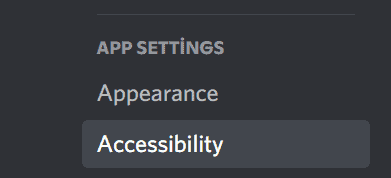
- Одлучете го изборот на TTS во Известувањата од текст во говор
- Отворете го Discord на вашиот компјутер или MAC
- Кликнете на иконата за менувачот во долниот лев агол, покрај вашето корисничко име
- Кликнете на „Известувања“ во поставките за апликација
- Најдете известувања за текст во говор
- Изберете опција различна од „Никогаш“ по ваша желба
- Затворете го Discord, рестартирајте ја програмата, внесете „/tts“ проследено со празно место и напишете ја вашата порака.
- Discord бот ја кажува пораката .
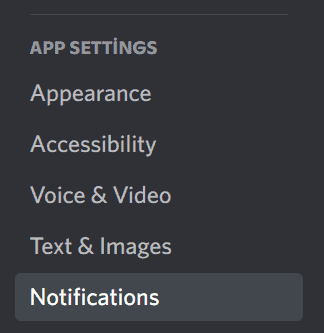
Која е разликата помеѓу поставките за известувања за TTS?
За сите канали : оваа поставка ви ги чита известувањата од сите канали. Вашите пораки се читаат на глас дури и ако испраќачот не ја користел командата /tts.
За моментално избраниот канал: оваа опција обезбедува флексибилност, бидејќи tts ботот чита само пораки од одредени канали.
Никогаш: Користењето на командата /tts од оние што ви испраќаат пораки нема да работи за гласно читање пораки. Не можете да го трансформирате текстот во говор. Сè ќе биде тивко. Корисно е кога не сакате да го слушнете говорот на текстот на Discord.
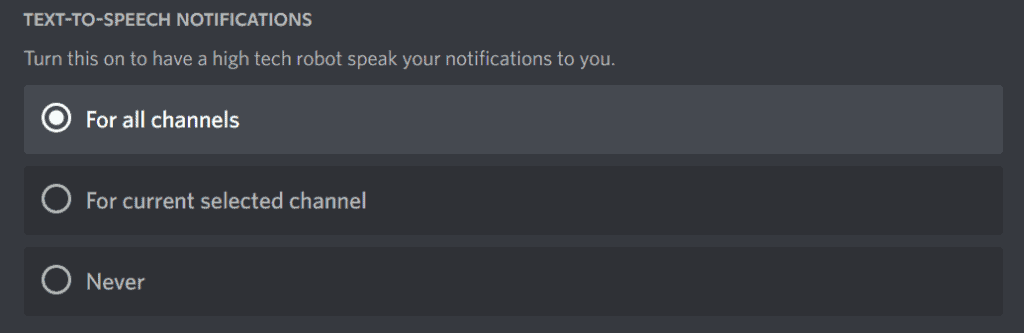
Кои се придобивките од пораките „Текст во говор“ на раздор?
Има и многу опционални функции на Discord, како што е разговорот текст во говор, кој ви пренесува пораки кога сте зафатени со пишување. Текст во говор е карактеристика што му дозволува на вашиот уред да чита текст на глас. Функцијата TTS конвертира текстуални пораки во гласовни пораки во Discord. Можете да испраќате гласовни пораки од вашата апликација за iPhone или Android со помош на командата tts. Дополнително, можете да го промените стандардниот јазик и да ја вклучите или исклучите оваа функција. Може да има различни предности за користење на функцијата TTS во Discord:
- Практично за оние кои користат Discord за деловна или основна кореспонденција да не пропуштаат известувања.
- Корисно за оние кои се со оштетен вид, не знаат да читаат или не можат да го држат уредот.
- Корисно за оние кои имаат проблем да го читаат својот екран во услови на слаба осветленост.
- Ви овозможува да ја промените стапката на говор на Discord и има голема скала за стапка на читање. Можете да ја прилагодите брзината со која ботот за текст во говор ја чита гласовната порака.
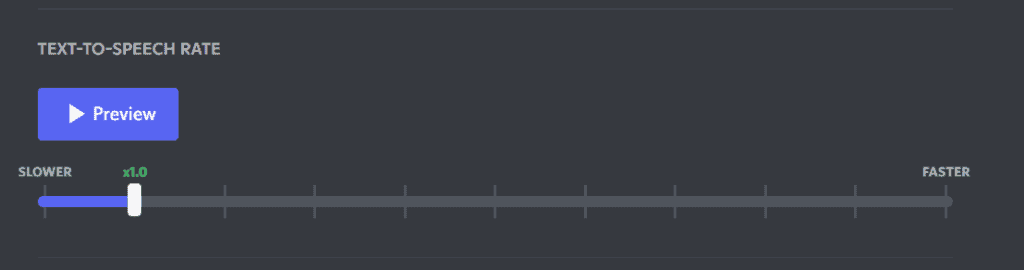
Како да се оневозможи Текст во говор глас на несогласување?
Ако не сакате гласовно емитување додека користите Discord, можете да ги оневозможите звуците од текст во говор. Исклучувањето на функцијата tts е достапно во неколку чекори. Кога ги следите овие чекори, дури и ако корисниците на discord ја користат командата /tts, ботот за текст во говор нема да работи и нема да го изговара текстот.
Исклучете ја поставката за команда текст во говор.
- Отворете го Discord на вашиот компјутер или MAC
- Кликнете на иконата за менувачот на крајот од страничната лента; покрај вашето корисничко име
- Најдете „Пристапност“ во менито за поставки
- Скролувајте ја страницата и пронајдете ја опцијата Текст во говор
- Деактивирајте ја оваа опција
Одлучете го изборот на TTS во Известувањата од текст во говор
- Отворете го Discord на вашиот компјутер или MAC
- Кликнете на иконата за менувачот во долниот лев агол, покрај вашето корисничко име
- Најдете „Известувања“ во менито за поставки
- Најдете известувања за текст во говор
- Изберете ја опцијата „Никогаш“.
Можете ли да го промените гласот за разговор од текст во говор на дискусија?
Јазикот на зборување Discord tts се менува во зависност од јазикот на кој го користите Discord. Ова значи дека ако користите Discord на англиски, tts пораките испратени на други јазици ќе се читаат на јазикот наведен во поставките на Discord, што е англиски. Можете лесно да ги промените поставките за јазикот на Discord следејќи ги овие чекори:
- Отворете ги поставките
- Кликнете на „Јазик“ под поставките за апликација
- Изберете јазик за апликацијата Discord
- После тоа, текст-во-говор ќе чита пораки на јазикот што ќе го наведете.
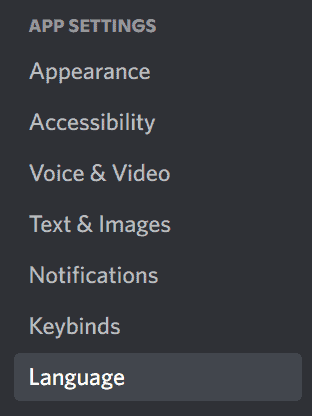
Зошто Текст во говор не работи на Discord?
Може да има различни причини зошто функцијата за текст во говор на Discord не работи. За да го решите проблемот, можете да пробате некои од овие опции:
- Проверете дали сте ја отвориле командата „/tts“.
- Одете поставки
- Кликнете на „Пристапност“ под поставките за апликација
- Скролувајте ја страницата и пронајдете ја функцијата Текст во говор
- Проверете дали оваа опција е овозможена
- Затворете го Discord, рестартирајте ја програмата, одете на текстуален канал и пробајте ја командата /tts
- Променете ги поставките за известување од текст во говор
- Отворете ги поставките
- Кликнете на „Известувања“ во поставките за апликација
- Најдете известувања за текст во говор
- Изберете опција различна од „Никогаш“ по ваша желба
- Затворете го Discord, рестартирајте ја апликацијата и обидете се повторно со командата „/tts“.
- Преземете ја најновата верзија на Discord: Апликациите се ажурираат за да се решат проблемите или проблемите со оптимизацијата. Можеби проблемот со кој се соочувате е предизвикан од застарена верзија на Discord.
- Ажурирајте го Windows или IOS на вашиот систем до најновото: Оперативните системи работат на поправка на грешки и проблеми со оптимизација. Системските ажурирања може да ги решат овие проблеми. Можеби проблемот на вашиот уред се должи на постара верзија и ажурирањето на системот ќе го реши.
Што е раздор?
Discord е бесплатна апликација за говорни и текстуални разговори. Може да поддржува кој било медиум, така што можете да ги контактирате преку кој било тип на комуникација што најмногу ви одговара – видео повик, гласовен разговор или текстуален разговор. Вклучува и можност за соработка или гледање игри со споделување екран. Нема ограничување на бројот на луѓе во Discord. Серверите на Discord се бесплатни места за состаноци каде што луѓето можат да разговараат или да користат гласовни канали за да комуницираат со нивната заедница. Секој може да креира јавни или приватни Discord сервери. Тоа е апликација за управување со големи заедници или мали групи кои сакаат да се дружат онлајн. Може да се користи додека играте игри бидејќи Discord е апликација која овозможува репродукција. Discord има мобилни апликации за Android и iOS и може да се користи на повеќе уреди.
Зошто Discord е попопуларен меѓу гејмерите?
Discord е идеална бесплатна апликација за да разговарате истовремено додека играте игри. Многу игри имаат функција за разговор, но пишувањето додека играте игри е покомплексно од разговорот.
Често поставувани прашања за текст во говор на раздор?
Не можете да го промените изборот на аудио на бот tts на Discord со менување на јазикот или гласовните поставки на вашиот компјутер. Можете да го промените тонот на гласовниот бот за разговор текст во говор само со преземање апликација од трета страна.







